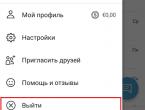Что сделать с телефоном перед продажей. Как очистить телефон полностью на андроид? Удаление пленки с экрана
Среднестатистический телефон служит своему владельцу около 2-3 лет, затем он обычно передается в пользование родственникам или выставляется на продажу. А вместе с ним в чужие руки попадают и секреты прежнего хозяина.
Не хотите, чтобы ваши личные фото, документы, контакты, письма, история посещения сайтов, журнал звонков и СМС оказались у посторонних? Читайте, как полностью очистить телефон на Android и iOS перед продажей.
Удаляем данные с Андроида
Смартфоны на базе Android хранят информацию пользователя в трех местах: в собственной памяти, на съемных носителях (SD-карточках и симках) и в привязанных аккаунтах. Если про съемные носители владелец обычно помнит, то остальное очень часто остается без должного внимания. Откат на заводские настройки, которым чаще всего ограничиваются перед продажей, стирает далеко не всё. Стоит копнуть поглубже – и ваши конфиденциальные данные уже не только ваши.
Итак, чтобы правильно подготовить телефон к продаже или передаче новому пользователю, сделайте следующее:
- Извлеките SIM и SD-карты.
- Скопируйте нужную информацию из памяти аппарата на другой носитель.
- Выйдите из аккаунтов всех приложений и Интернет-сервисов, которыми вы пользовались на устройстве.
- Удалите оставшиеся контакты, СМС, почту, историю веб-браузера.
- Удалите все учетные записи, привязанные к телефону, а не только основной аккаунт Google.
- Если получены права root – снимите их.
- Очистите память с помощью инструментов полного уничтожения данных.
- Восстановите устройство на заводские настройки.
Выходим из аккаунтов
Первый и второй пункты, как правило, ни у кого не вызывают затруднений, поэтому начнем сразу с третьего и четвертого.
Не поленитесь запустить на телефоне каждое приложение и веб-ресурс, где настроен автологин (автоматический вход), и нажать кнопку выхода. Особенно в приложениях, которые останутся на устройстве после сброса настроек. Возможно, эта мера покажется вам излишней, но лучше потратить 10 минут, чем потом надеяться на порядочность нового владельца.

Чистим контакты, СМС и историю браузера
Запустите приложение «Контакты », отметьте всё, что здесь находится (после извлечения SIM-карт тут останется только то, что хранится на телефоне) и коснитесь значка корзины.

Проделайте то же самое с сохраненными СМС и историей посещений сайтов в браузере, который останется на телефоне после восстановления.

Удаляем почтовые аккаунты и корреспонденцию
Запустите приложение «Почта Gmail », откройте список зарегистрированных в нем почтовых ящиков и нажмите «Управление аккаунтами ».

Коснитесь строки первой учетной записи, зайдите в меню, скрытое за тремя точками, и выберите пункт «Удалить ». Проделайте это же с остальными аккаунтами, оставив один, привязанный к Google Play. Он понадобится вам для дальнейшей очистки телефона.

Удаление учетных записей удобно тем, что работает практически на любых Андроид- смартфонах, независимо от модификации и версии прошивки.
Снимаем права Root
Для снятия прав root (если они идут не с завода, что встречается на некоторых сильно китайских гаджетах) обычно используют то же приложение, с помощью которого они были получены.

Удаление прав root в приложении Kingroot.
Если затрудняетесь с поиском опции «Unroot » в вашем приложении, воспользуйтесь инструкцией к нему или универсальной утилитой . Проверить, удачно ли прошло удаление, поможет утилита . Но, к сожалению, разработчики той и другой не гарантируют их успешную работу на всех устройствах.
После удаления прав root перезагрузите телефон.
Очищаем память девайса
Перед завершающим шагом – восстановлением телефона к заводскому состоянию, очень желательно стереть из хранилища все личные данные, да так, чтобы их невозможно было восстановить.
Ниже неполный список бесплатных приложений из Google Plat Маркета, которые успешно справляются с этой задачей:
Делаем откат к заводским параметрам
Ура, мы почти у цели! Осталось вернуть аппарат к состоянию как после покупки. Для этого зайдите в его настройки и откройте раздел «Восстановление и сброс ». Коснитесь пункта «Сброс настроек ».

Еще раз убедитесь, что на странице, которая откроется следом, перечислены все ваши аккаунты, оставшиеся на устройстве. Для завершения операции нажмите «Сбросить настройки телефона ».

Если такой способ сброса вдруг окажется недоступен, вы можете выполнить его из меню Recovery. Оно открывается нажатием комбинации кнопок, индивидуальной для каждой марки устройств, на выключенном телефоне (для уточнения, что именно нажимать, лучше всего заглянуть в инструкцию к аппарату). Опция называется wipe data/factory reset .
После восстановления заводских настроек смартфон готов к продаже.
Удаляем данные с iOS
Освобождение от пользовательских данных iPhone и iPad выполняется проще и быстрее. Конечно, их владельцам тоже необходимо помнить об извлечении SIM-карты и копировании ценных данных из памяти девайса в облако или на другие носители, но остальное – это буквально 3 касания экрана.
Итак, чтобы сбросить айфон на базе iOS 11-12 к состоянию как после покупки, сделайте следующее:
- Откройте настройки и войдите в раздел «Основные ».
- Коснитесь пункта «Сброс » внизу экрана. Введите пароль Apple ID, если появится запрос.

- Выберите вариант «Стереть контент и настройки ». При необходимости обновите резервную копию данных в iCloud.

- Если копия не нужна, просто нажмите «Стереть » и дождитесь завершения операции.
На этом всё. Ваш iPhone также готов перейти в руки нового владельца.
Ещё на сайте:
Снова новый: как очистить телефон на Android или iOS перед продажей обновлено: Октябрь 6, 2018 автором: Johnny Mnemonic
В последние годы многие люди стали очень часто покупать новые смартфоны. При этом старый смартфон, практически всегда, либо отдается членам своей семьи, либо же попросту продается. Сегодняшняя статья расскажет вам о том, как лучше всего подготовить свой смартфон на Андроид к продаже и передать его новому владельцу. Внешний вид смартфона изменить без новых деталей невозможно, а с интерфейсом и внутренней памятью все гораздо проще.
1. Делаем резервное копирование важных данных
Для данной статьи мы выбрали наиболее простой и быстрый способ. Для этого вам нужно выполнять ряд несложных действий.
Синхронизация почты, адресной книги, календарь и других данных со специализированными сервисами Google. Данный способ является самым простым и быстрым способом переноса данных на новый Андроид смартфон.
Создаем резервные копии установленных приложений и данных. Для этих целей можно использовать такие программы, как: Titanium Backup или же Easy Backup & Restore. В качестве места сохранения данных вы сможете выбрать карту памяти или одно из облачных хранилищ.
Подключаем смартфон к ПК и копируем с внутренней и внешней памяти вашего устройства все видео, аудио файлы, а также фотографии и те данные, которые вы хотите сохранить.
2. Форматируем карту памяти (стираем все данные)
Если вы продаете смартфон вместе с внешней картой памяти, то необходимо позаботиться о том, чтобы на ней не остались ваши личные данные. Перед тем, как выполнить действия по очистке карты памяти, следует произвести действия из первого пункта.
На примере Samsung Galaxy Note 2 сделать сброс до заводских настроек можно сделать так:
1.Зайти в настройки устройства.

2.Перейти во вкладку «Опции» и нажать на пункт «Память».

3.Выбрать пункт «Формат. карту памяти SD».
Многие могут подумать, что этого хватит, но для полноценной очистки карты памяти без возможности дальнейшего восстановления файлов с помощью специальных утилит необходимо воспользоваться программой под названием Secure Wipe. Программа позволяет многократно перезаписывать свободное место, не давая шансов на восстановление удаленной информации.
3. Сброс до заводских настроек или перепрошивка
Если вы проделали два вышеперечисленных пункта, то следует переходить к последнему, самому серьезному моменту. После следующих действий, которые вы произведете со своим смартфоном можно получить точно такое же состояние устройства, которое было в момент его покупки.
1.Заходим в настройки.


3.Нажимаем на пункт «Сброс данных».

4.Соглашаемся с предупреждением о полной очистке данных и сброса до заводских настроек, нажав на кнопку «Сброс устройства».
В том случае если на вашем устройстве установлена не официальная прошивка, а сторонняя, то вам следует поставить в известность будущего покупателя и если его все устраивает, то сделать лишь полный сбор данных. Но если покупателю нужна официальная прошивка от производителя, то вам придется самостоятельно прошивать заводской ROM на устройстве. Наверняка вы уже знаете, как это сделать, раз у вас установлена модифицированная (кастомная) прошивка. Если вы не помните или не знаете, как это делается, то советуем вам перейти по ссылке на форум 4pda , выбрать модель вашего смартфона, внимательно изучить инструкцию и начать процесс прошивки.
Удачных вам покупок и продаж!
Вы ошибаетесь, если считаете, что на смартфоне под управлением Android достаточно выполнить "сброс" настроек на "заводские" - и все личные файлы будут навсегда удалены.
Как исследователи неоднократно уже указывали , когда пользователь говорит системе "удали", она на самом деле ничего не удаляет. Она лишь помечает то физическое место, которое раньше занимали файлы, отметкой "сюда можно записать еще-что". Если "поверх" ничего не было записано, то, имея правильные и не слишком сложные инструменты, эти файлы можно прочитать так, как будто их не удаляли (ну, большую их часть).
Поэтому, если вы отдаете или продаете свой старый "дроид" и "на том конце" окажется достаточно любопытный и подготовленный человек, он без особых усилий сможет считать многие ваши якобы удаленные фото, видео, документы и т.д. и т.п.
Ближайшую аналогию можно провести с выбрасыванием документов в мусор - кладя их в корзину в офисе, вы не избавляетесь от бумажек навсегда, ведь при остром желании "потерянное" достаточно легко вернуть. И даже из бака во дворе тоже (если ну ОЧЕНЬ надо). И только когда бумажки погрузят в машину и увезут куда подальше, перемешав с тоннами другого мусора - тогда и только тогда можно уверенно говорить, что от документов вы избавились практически навсегда.
Так как "закатать в мусоровоз" свои личные файлы на Android?
Зашифруйте смартфон
Все современные версии Android (начиная с Gingerbread, то есть 2.3.x) поддерживают полное шифрование "диска". В шестой версии шифрование даже включено по умолчанию. Добраться до настроек и включить шифрование можно по этому (или похожему, в зависимости от производителя) пути: Settings > Security > Encrypt phone.
Смартфон скорее всего попросит у вас использовать все время полноценный пароль для "разлочивания" устройства - это основная причина, почему многие не шифруют содержимое своих "дроидов", ведь очень уж утомительно каждый раз вводить эту комбинацию. Однако в данном случае пароль не должен стать преградой - вы зашифруете содержимое смартфона только один раз.
А после этого выполните обычную процедуру сброса настроек на "заводские" (Factory Reset), как это делают все люди перед тем, как отдать или продать свой Android кому-нибудь построенному. Выполнив эту ударную комбинацию из шифрования и сброса всех настроек, вы, фактически, не просто выбросили свои "офисные документы" в мусорник - вы предварительно пропустили их через измельчитель. Восстановить из обрезков документы можно, но крайне, крайне сложно.
Перезапишите данные
Если же вам действительно есть что скрывать и вы подозреваете, что за содержимым смартфона охотится АНБ США, то вы можете пойти еще дальше. Сначала зашифруйте смартфон, потом выполните сброс настроек на заводские, а потом - внимание - сделайте еще один шаг, который уж точно и 100% "затрет" все данные.
Вновь включите смартфон, настройте его, не входя в свою учетку Google, включите запись видео и забейте видеороликами все свободное место.
После этого ЕЩЕ РАЗ зашифруйте смартфон и ЕЩЕ РАЗ сбросьте все настройки на заводские. Все, поздравляем - теперь до ваших файлов точно никто не доберется. Даже АНБ США. По крайней мере, до тех ваших файлов, что были на смартфоне…
А что делать владельцам iPhone?
Во всех iPhone шифрование уже включено, так что пользователям продукции Apple повезло. К тому же мы для них уже писали большой текст, в котором собрано все, что надо знать: .
При продаже смартфона важно позаботиться об удалении персональных данных, чтобы они не попали в чужие руки. При этом важно помнить, что ни один метод, кроме физического уничтожения, не сможет на 100% очистить персональную информацию — при помощи правильных инструментов ее можно восстановить.
Ниже представлены советы для трех популярных мобильных ОС, но, если у вас старая модель телефона или альтернативная операционная система, лучше найти информацию по очистке в руководстве пользователя.
Прежде всего:
- Сделайте резервную копию данных, включая контакты
- Вытяните SIM-карту и карту памяти
- Выйдите из всех социальных сетей, а затем удалите их данные
- Выполните шифрование, а также сотрите данные с microSD карты
- Сохраните серийный номер своего смартфона или планшета
Android
Самый простой способ очистить Android смартфон — выполнить сброс до заводских настроек. Также стоит зашифровать устройство. Для этого перейдите в Настройки , меню Безопасность и найдите соответствующий пункт. На разных устройствах эта функция может быть расположена по-разному.
После сброса не забудьте удалить телефон из ваших аккаунтов социальных сетей. Для удаления устройства из аккаунта Google необходимо зайти на специальную страницу security.google.com/settings/security/activity , кликнуть по его имени, а затем нажать Закрыть доступ .
iOS
Устройства Apple на iOS версии 5 или выше включают аппаратное шифрование при установке пароля. Если вы сделаете сброс методом, указанным ниже, ключ шифрования будет удален. Благодаря этому злоумышленникам станет намного труднее восстановить удаленные данные.
Шаг 1: Перед началом сброса убедитесь, что все сервисы отключены, начните со службы поиска утерянного смартфона. Для прекращения работу этой функции перейдите в Настройки > iCloud > Найти iPhone . Если потребуется, введите пароль от Apple ID.
Шаг 2: Полностью выйдите из своего аккаунта iCloud. Снова зайдите в Настройки > iCloud . В нижней части страницы найдите кнопку «Выйти «. Для устройств на iOS 7 этот пункт называется «Удалить аккаунт «.
Шаг 3: Отключите сервисы iMessage и Apple ID.
Для iMessage найдите Настройки > Сообщения и выключите опцию iMessage. Для Apple ID нужно зайти в Настройки > iTunes и Apple Store, кликнуть по своей почте, затем выбрать «Выйти «.
Для большей уверенности можно выйти из привязанных сервисов, например, Facebook или Twitter.
Шаг 4: Начните процесс стирания данных. Найдите Настройки > Основные > Сброс > Удалить все данные и настройки . Подтвердите свой выбор.
Шаг 5: Если вы зарегистрировали свое устройство по серийному номеру, удалите привязку на специальной странице supportprofile.apple.com .
Windows Phone
Пока шифрование предлагается только бизнес-пользователям Windows Phone. Самый простой способ стереть Windows Phone 8 — это сделать сброс до заводских настроек, а затем загрузить фиктивные данные, чтобы перезаписать следы пользовательских данных.
Шаг 1: Откройте Настройки . Найдите пункт Сведения об устройстве , нажмите Сброс настроек .
Шаг 2: Подтвердите свой выбор, дождитесь окончания процесса.
Шаг 3: Подключите смартфон к ПК, затем откройте Мой компьютер . Если вы используете Mac , скачайте специальное приложение. Найдите свой телефон в списке, откройте его.
Шаг 4: Загрузите фиктивные данные, перетаскивая их из другой папки. Не используйте персональные фотографии или документы. Лучше закачайте файлы, которые не содержат метаданных, способных идентифицировать вас. Заполните как можно больше места.
Шаг 5: Снова сбросьте телефон, используя метод из первого шага. Закачайте фиктивные файлы несколько раз, чтобы точно уничтожить настоящие данные.
Шаг 6: Выполните финальный сброс.
Для многих планшет или смартфон - это не просто средство связи, но ещё и хранилище персональных файлов и данных: блокнот, дневник, менеджер задач, фотоальбом и даже бумажник. Какие только секреты люди не доверяют своим устройствам: от интимных снимков и переписок до конфиденциальных бумаг и паролей от банковских аккаунтов.
Неудивительно, что Android позволяет копировать личную информацию в облако для удобного переноса на новые гаджеты и полностью стирать её на старых. Инструкция Лайфхакера поможет вам справиться с этими задачами. Она основана на чистой Android 6.0.1 Marshmallow, но если вы используете другую версию системы, то эти советы тоже подойдут. Хотя некоторые меню и опции могут немного отличаться.
Гаджеты с Android 5.0 и более свежими версиями ОС автоматически копируют большую часть пользовательских данных и настроек на серверы Google. Это параметры интерфейса и сетей Wi-Fi, контакты, список установленных программ и даже внутренние данные некоторых из этих программ. Такая функция сильно упрощает переход на новое устройство. Вы просто подключаете к нему свой аккаунт - и копии старых данных загружаются туда из Сети.
Чтобы воспользоваться резервным копированием, вы должны включить его в настройках. Для этого найдите раздел, отвечающий за восстановление и сброс. Откройте его, выберите аккаунт Google для хранения данных и настроек, а затем включите резервирование и автовосстановление.

Далее, подключитесь к Сети и подождите 30 минут, чтобы произошло резервное копирование. В процессе Android продублирует настройки и данные приложений Google, синхронизированных с выбранным вами аккаунтом. Система также скопирует в облако данные сторонних программ, разработчики которых внедрили поддержку резервного копирования через Google. Всё это вы сможете быстро восстановить на новом гаджете.
Если на вашем устройстве стоит устаревшая система Android или вы не уверены, распространяется ли резервирование на важные файлы, сделайте их копии вручную.
Подключите телефон к компьютеру в режиме файлового накопителя и просмотрите содержимое гаджета в проводнике. Сохраните важные снимки, музыку, книги, видео и другую информацию со своего устройства на компьютер. В качестве альтернативного варианта можете продублировать информацию в Dropbox или другой .

В будущем вы сможете вручную скопировать сохранённую на компьютере или в облаке информацию на новое устройство.
3. Извлеките SD- и сим-карты
Ваш телефонный номер постепенно принимает роль универсального идентификатора для самых разных сервисов, поэтому было бы очень обидно его потерять. После демонстрации возможностей смартфона покупателю, не забудьте вытащить свою симку. То же самое касается карточки памяти, особенно если ваше устройство продавалось по умолчанию без неё.
Если же вы хотите оставить карточку памяти новому владельцу в качестве бонуса или потому, что она входила в стандартную комплектацию, не забудьте стереть её перед продажей. Для этого откройте настройки телефона и в разделе накопителей найдите соответствующий пункт.
После создания резервных копий важных данных и очистки карты памяти следует удалить все данные с устройства. Самый быстрый и надёжный способ сделать это - вернуться к заводским настройкам. В итоге ваш телефон или планшет станет таким, каким он был на момент поступления в магазин.
Чтобы выполнить сброс, подключите устройство к источнику питания и воспользуйтесь соответствующей опцией в настройках аппарата. К примеру, на чистом Android 6.0.1 Marshmallow нужный пункт находится в разделе «Восстановление и сброс» и называется «Сброс настроек».


После сброса ваш телефон перезагрузится, а вы увидите, что он стал девственно чист и непорочен.
Но если вы баловались с прошивками, то это не вернёт заводской вариант. В таком случае вам может понадобиться перепрошить устройство заводской прошивкой, которую, как правило, можно найти на сайте производителя.
Когда все перечисленные шаги будут пройдены, вы сможете передать устройство новому пользователю, не боясь за личные данные.